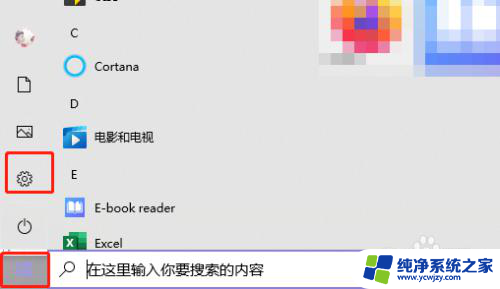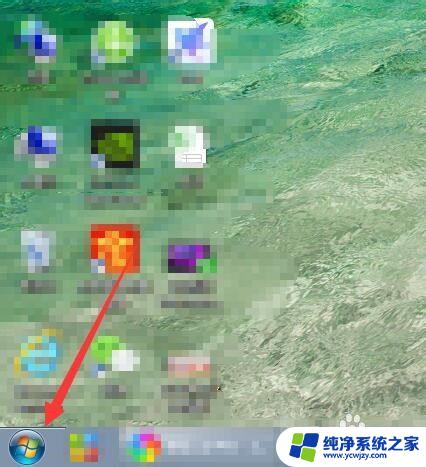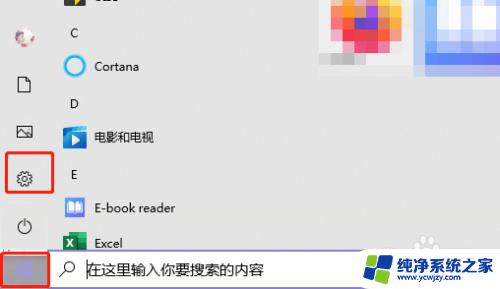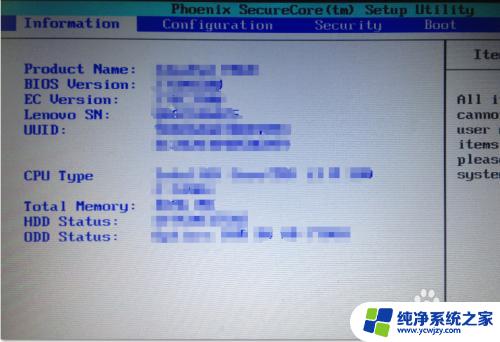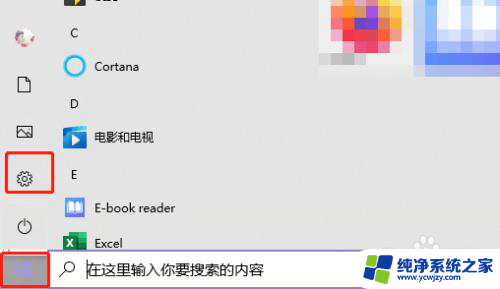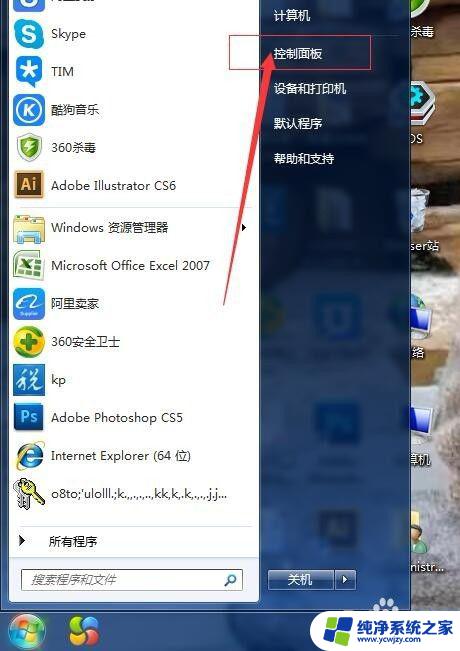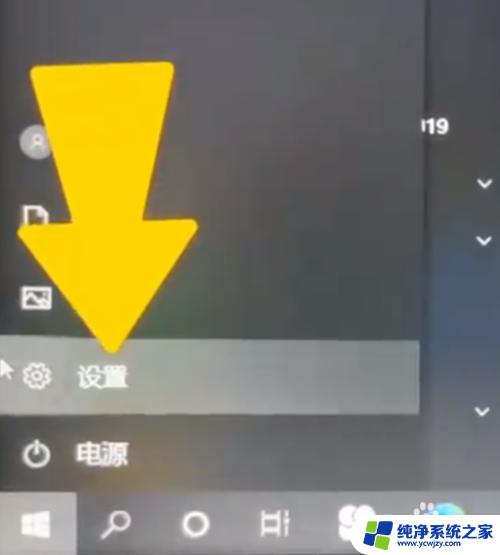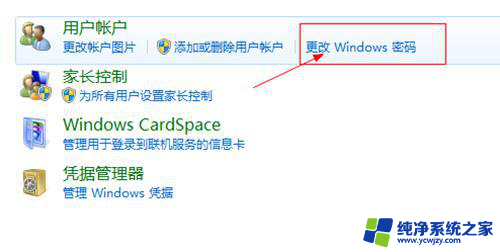电脑从哪里设置密码开机 电脑开机密码设置步骤
更新时间:2024-01-22 15:53:37作者:xiaoliu
在如今数字化的时代,电脑已经成为人们日常生活中必不可少的工具,为了保护个人隐私和重要数据的安全,很多人都会设置开机密码。电脑的开机密码应该如何设置呢?我们需要了解电脑设置密码的具体步骤。通过简单的几个步骤,我们可以为电脑增加一道屏障,提高对个人信息的保护。接下来让我们一起来了解一下电脑开机密码的设置方法吧。
1.点击菜单符号在Windows电脑桌面点击左下角菜单符号。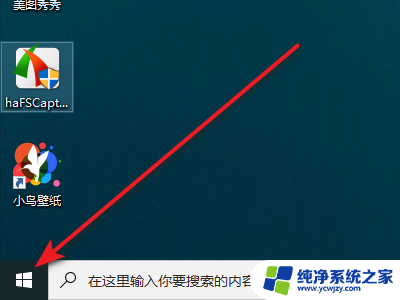
2.点击设置在菜单页面点击设置。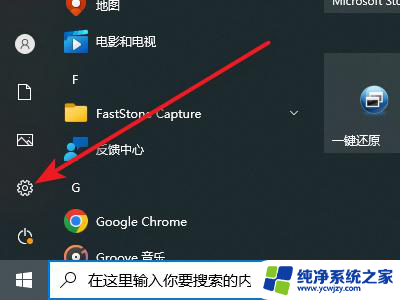
3.点击账户在设置页面点击账户。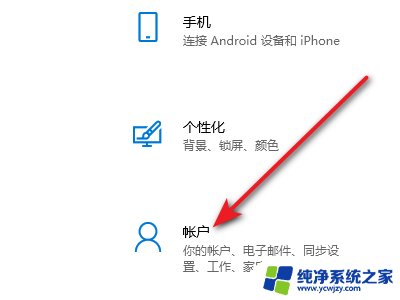
4.点击登录选项在账户页面点击登录选项。
5.点击密码在登录选项页面点击密码。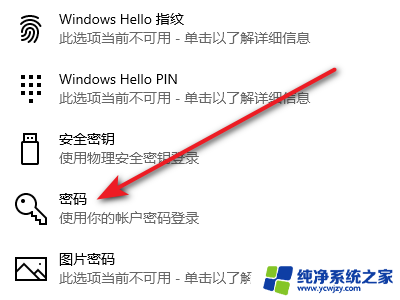
6.点击添加在密码页面点击添加。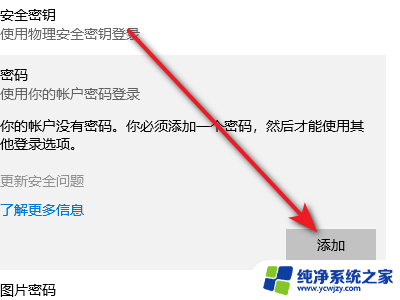
7.输入密码在创建密码页面输入密码。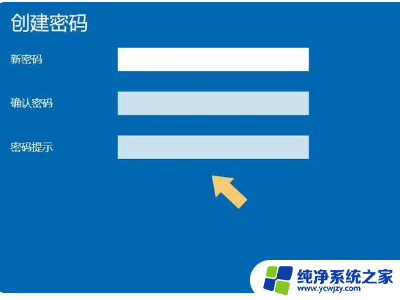
8.点击下一页在新页面点击下一页。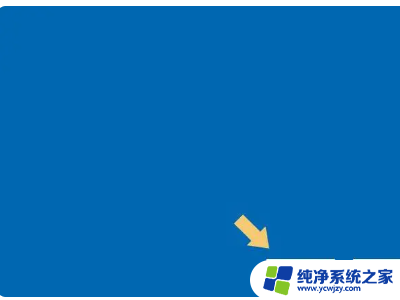
9.点击完成在新页面点击完成即可。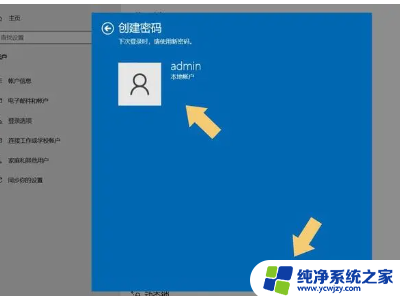
以上就是电脑设置开机密码的全部内容,如果您遇到这种情况,可以按照以上方法解决,希望对您有所帮助。